
Erstellen eigener intelligenter Listen in der App „Erinnerungen“ auf dem Mac
In der App „Erinnerungen“ auf dem Mac kannst du eigene intelligente Listen erstellen, die eine Alternative zum Anzeigen deiner Erinnerungen bieten. Intelligente Listen sammeln Erinnerungen aus deinen Listen und verwenden dafür von dir ausgewählte Kriterien wie Tags, Datum, Uhrzeit, Priorität, Markierung oder Ort. Wenn du deine eigene intelligente Liste in der Seitenleiste auswählst, werden die Erinnerungen angezeigt, die die Kriterien der Liste erfüllen. Die Erinnerungen selbst verbleiben in ihren Originallisten.
Beim Erstellen einer neuen Liste, hast du die Möglichkeit, eine intelligente Liste zu erstellen. Du kannst auch eine reguläre Liste in eine intelligente Liste konvertieren oder eine intelligente Liste aus einem Tag erstellen.
Hinweis: Alle in diesem Handbuch beschriebenen Funktionen der App „Erinnerungen“ sind verfügbar, wenn aktualisierte iCloud-Erinnerungen verwendet werden. Einige Funktionen sind nicht verfügbar, wenn du Accounts anderer Anbieter verwendest.
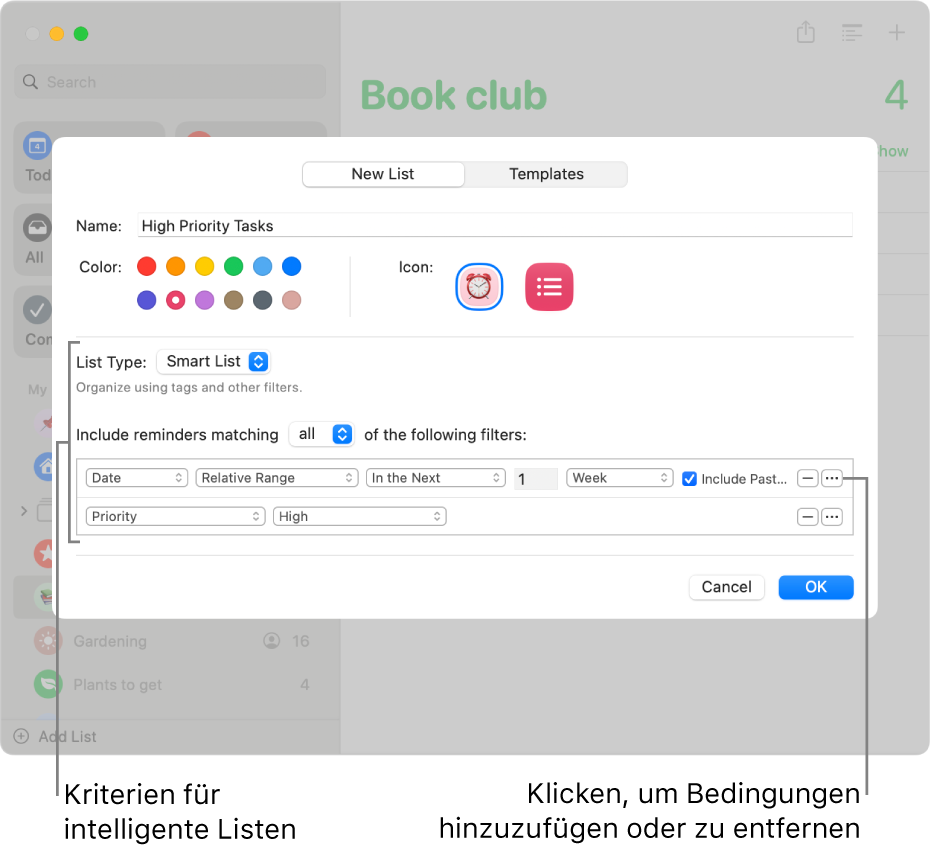
Eigene intelligente Liste erstellen
Öffne die App „Erinnerungen“
 auf deinem Mac.
auf deinem Mac.Klicke unten links in der Seitenleiste auf
 .
.Hinweis: Wenn mehrere Erinnerungsaccounts in der Seitenleiste angezeigt werden, wähle eine Liste unter deinem iCloud-Account, bevor du auf „Liste hinzufügen“ klickst.
Gib einen Namen für deine neue Erinnerungsliste ein.
Klicke auf ein Farbfeld, um eine Farbe für die Liste auszuwählen.
Führe einen der folgenden Schritte aus, um ein Listensymbol auszuwählen:
Ein Symbol der App „Erinnerungen“ verwenden: Klicke auf
 und wähle dann ein Symbol aus.
und wähle dann ein Symbol aus.Ein Emoji verwenden: Klicke auf
 und wähle dann ein Emoji aus.
und wähle dann ein Emoji aus.
Klicke auf das Einblendmenü „Listentyp“ und wähle dann „Intelligente Liste“.
Lege die Kriterien fest.
Auswählen, wie Erinnerungen ausgewählt werden: Klicke auf das Einblendmenü „Erinnerungen übernehmen, die mit xxx übereinstimmen“ und wähle „Alle“ oder „Beliebige“. Bei Auswahl von „Alle“ müssen alle Filter übereinstimmen, um in die eigene intelligente Liste übernommen zu werden. Bei Auswahl von „Beliebige“ muss nur mindestens ein Filter einer Erinnerung übereinstimmen.
Ersten Filter einrichten: Klicke auf das erste Einblendmenü und wähle eine Option aus („Tags“, „Datum“, „Uhrzeit“, „Priorität“, „Markiert“,„Ort“ oder „Listen“). Vervollständige dann den Filter mithilfe der anderen angezeigten Menüs und Felder (die verfügbaren Optionen hängen von der Auswahl im ersten Einblendmenü ab).
Wenn du beispielsweise „Datum“ auswählst, kannst du im zweiten Einblendmenü zwischen verschiedenen Optionen wählen (etwa „Heute“, „Nach einem Datum“, „Bestimmter Zeitraum“ oder „Relativer Zeitraum“). Wenn du im zweiten Einblendmenü „Bestimmter Zeitraum“ auswählst, klicke auf die angezeigten Tage, um Start- und Enddatum einzugeben. Wenn du im zweiten Einblendmenü „Relativer Zeitraum“ ausgewählt hast, kannst du im dritten Einblendmenü „In den nächsten“ oder „In den letzten“ wählen, in das folgende Feld eine Zahl eingeben und dann aus dem letzten Einblendmenü eine Zeitangabe auswählen. Schließlich kannst du, wenn du möchtest, das Feld „Überfällige einbeziehen“ auswählen.
Filter hinzufügen oder entfernen: Klicke rechts neben einem Filter auf


Klicke auf „OK“.
Eigene intelligente Listen, die mit bestimmten Filtern in macOS 13 (oder neuer) erstellt wurden, können nicht auf Geräten mit macOS 12 (oder älter), iOS 15 (oder älter) oder iPadOS 15 (oder älter) angezeigt werden. Weitere Informationen findest du unter Filter „Intelligente Liste für Erinnerungen“.
Reguläre Liste in eine eigene intelligente Liste konvertieren
Bevor du eine normale Liste in eine eigene intelligente Liste umwandelst, bedenke bitte Folgendes:
Die vorhandenen Erinnerungen in der Liste werden mit dem Namen der neuen intelligenten Liste markiert und in die Standarderinnerungsliste verschoben.
Wenn es für die Liste, die du konvertierst, Unteraufgaben gibt, werden die Unteraufgaben auf die oberste Ebene der Standarderinnerungsliste bewegt und haben keinen Bezug mehr zur übergeordneten Aufgabe.
Es ist nicht möglich, eine geteilte Liste in eine intelligente Liste zu konvertieren.
Es ist nicht möglich, die Standarderinnerungsliste in eine intelligente Liste zu konvertieren.
Öffne die App „Erinnerungen“
 auf deinem Mac.
auf deinem Mac.Wähle in der Seitenleiste die Liste aus, die du konvertieren möchtest.
Wähle „Ablage“ > „Intelligente Liste konvertieren“.
Klicke auf „Konvertieren“.
Eigene intelligente Liste aus einem Tag erstellen
Nachdem du ein oder mehrere Tags erstellt hast, kannst du diese verwenden, um neue eigene intelligente Listen zu erstellen.
Öffne die App „Erinnerungen“
 auf deinem Mac.
auf deinem Mac.Scrolle in der Seitenleiste nach unten und wähle die Tags aus, die du als Grundlage der intelligenten Liste verwenden willst.
Klicke einmal, um ein Tag einzuschließen. Klicke erneut auf ein Tag, um es auszuschließen. Ausgeschlossene Tags werden durchgestrichen.
Klicke im Einblendmenü oben im Bereich „Tags“ und wähle eine der folgenden Optionen:
Alle ausgewählt: Schließe Erinnerungen ein, die mit den ausgewählten Tags gekennzeichnet sind.
Beliebige ausgewählt: Schließe Erinnerungen ein, die mit mindestens einem der ausgewählten Tags gekennzeichnet sind.
Wähle „Ablage“ > „Intelligente Liste erstellen“.
Gib den Namen für die neue Liste ein und drücke den Zeilenschalter.
Die neue intelligente Liste wird wie das Tag benannt, über das sie erstellt wurde, und jede zur Liste hinzugefügte Erinnerung wird gekennzeichnet.
Öffne die App „Erinnerungen“ ![]() und wähle dann „Hilfe“ > „Intelligente Listen erstellen“, um mehr über intelligente Listen zu erfahren.
und wähle dann „Hilfe“ > „Intelligente Listen erstellen“, um mehr über intelligente Listen zu erfahren.
